Word技巧:最终显示标记和原始显示标记的区别是什么?小伙伴留言问道,在Word2010最终显示标记和原始显示标记的区别是什么?场景:公司销售、HR、行政等需要进行Word文档修订的办公人士。问题:最终显示标记和原始显示标记的区别是什么?解答:利用Word的修订功能搞定。首先要搞清楚“最终显示标记”和“原始显示标记”在哪里?标记都在“审阅-修订”里面。如下图: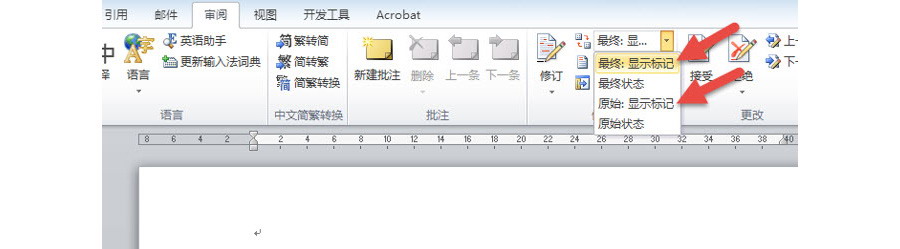 首先要开启这些标记,需要先将Word文档变成可“修订”状态,只需要点击“审阅—修订”按钮即可。(下图箭头处)
首先要开启这些标记,需要先将Word文档变成可“修订”状态,只需要点击“审阅—修订”按钮即可。(下图箭头处)
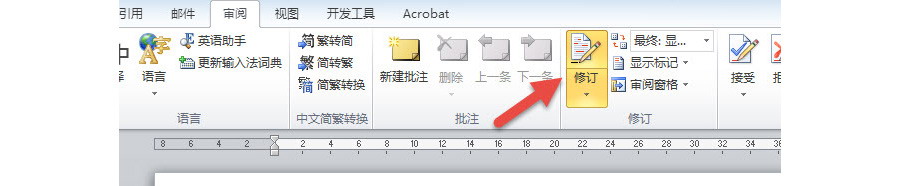 开启修订功能之后,如果你添加内容,比如在下图中添加“第一章”就会红色显示,或者 删除了“分体貌和心灵”文字,就会默认在批注栏显示被删除的文字。如下图
开启修订功能之后,如果你添加内容,比如在下图中添加“第一章”就会红色显示,或者 删除了“分体貌和心灵”文字,就会默认在批注栏显示被删除的文字。如下图
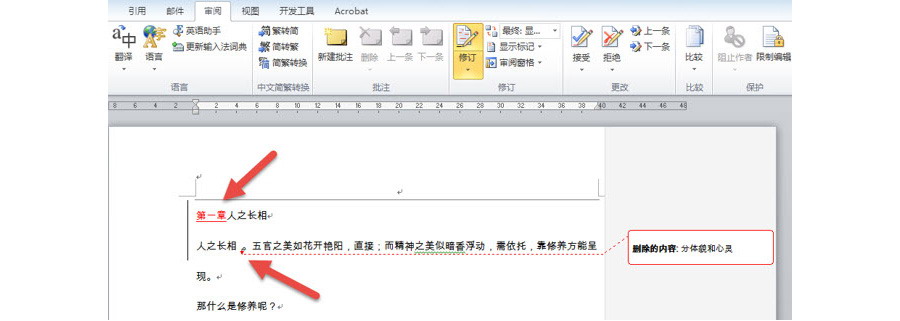 这里需要注意,Word文章是永远显示被修改过之后的状态。说明Word默认的修订状态是“最终显示标记”状态。如果将其修订为“最终状态”,则Word文档会显示被修改后的“完美”状态。
这里需要注意,Word文章是永远显示被修改过之后的状态。说明Word默认的修订状态是“最终显示标记”状态。如果将其修订为“最终状态”,则Word文档会显示被修改后的“完美”状态。
 效果如下图,将不会显示添加或删除的“痕迹”。仿佛文章本来就是这个样子的。
效果如下图,将不会显示添加或删除的“痕迹”。仿佛文章本来就是这个样子的。
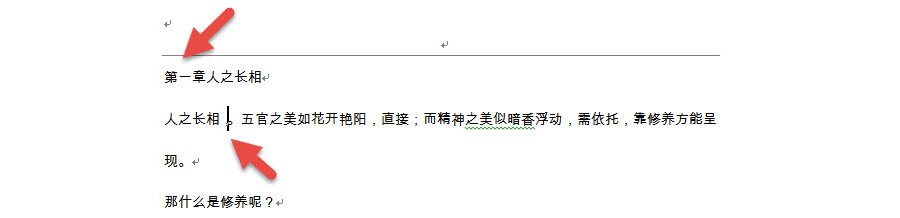 但如果你将显示状态修改为:原始显示标记,则Word文档会显示出没修改之前的状态,并标记出被修改后的批注。这种显示标记非常类似出版社编辑修改原作者的稿件,比如删除某些文字或段落,直接用划横线即可。下图箭头处。
但如果你将显示状态修改为:原始显示标记,则Word文档会显示出没修改之前的状态,并标记出被修改后的批注。这种显示标记非常类似出版社编辑修改原作者的稿件,比如删除某些文字或段落,直接用划横线即可。下图箭头处。
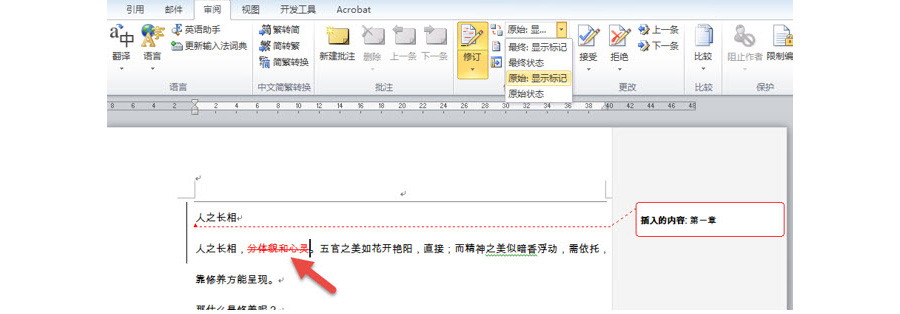 如果将其设置“原始状态”,则完美显示文档没修改前的状态。(实际上文档已修改,只是查看方式为原始状态,也就是我们所说的初稿),仿佛文档没有被修改过。
如果将其设置“原始状态”,则完美显示文档没修改前的状态。(实际上文档已修改,只是查看方式为原始状态,也就是我们所说的初稿),仿佛文档没有被修改过。
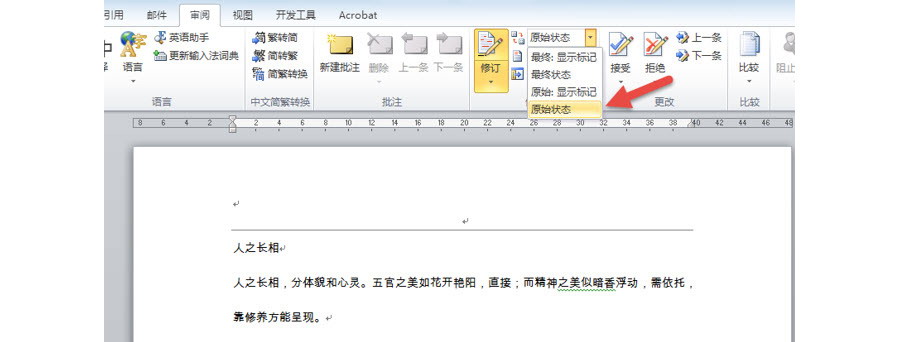 这样你是否理解最终显示标记和原始显示标记的区别。但这里有个很重要的问题,很多职场人士会误以为“最终状态”就是文章的最后编辑后的状态,直接发给客户或自己的经理同事,这样懂Word文档人可以轻易看到你曾经修改过那些内容这种对于合同修改过的客户反馈来说会感觉非常的差,甚至影响到和合约的签订。所以一般比较大的公司对外的文档一律是PDF格式也包含了这个原因。那如果一定要Word文档出去,如何判断该文档是修订状态呢?首先需要记住一点,审阅修改过的文档一定有一个“确认”的过程。也就是下图中的“接受和拒绝按钮”来确定文档每一处的修订确认。必须保证每一条都接受或拒绝。推荐大家再做接受和拒绝确认前,将此文档进行备份。(下图箭头处)
这样你是否理解最终显示标记和原始显示标记的区别。但这里有个很重要的问题,很多职场人士会误以为“最终状态”就是文章的最后编辑后的状态,直接发给客户或自己的经理同事,这样懂Word文档人可以轻易看到你曾经修改过那些内容这种对于合同修改过的客户反馈来说会感觉非常的差,甚至影响到和合约的签订。所以一般比较大的公司对外的文档一律是PDF格式也包含了这个原因。那如果一定要Word文档出去,如何判断该文档是修订状态呢?首先需要记住一点,审阅修改过的文档一定有一个“确认”的过程。也就是下图中的“接受和拒绝按钮”来确定文档每一处的修订确认。必须保证每一条都接受或拒绝。推荐大家再做接受和拒绝确认前,将此文档进行备份。(下图箭头处)
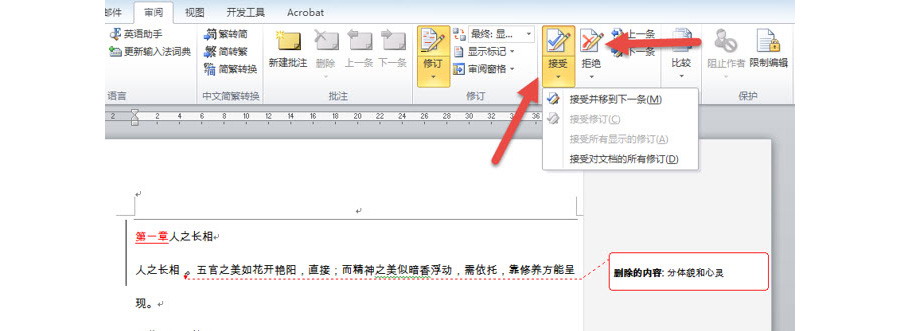 确认完毕后,一定将“修订”按钮的灯“熄灭”,即没有被按下去。(下图箭头处)
确认完毕后,一定将“修订”按钮的灯“熄灭”,即没有被按下去。(下图箭头处)
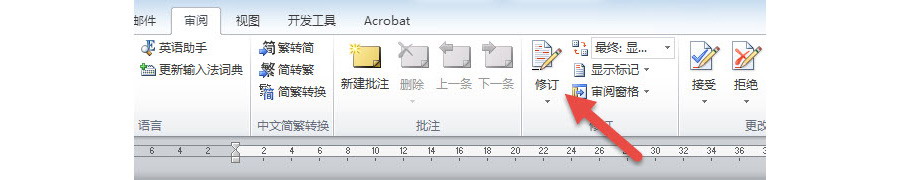 这样就完成了,Word文档的修订修改工作。总结:你可能会说怎么这么麻烦,还要用到修订,直接改Word文档不就完了嘛?Word的修订功能主要是为了多人确认,以及团队合作,对同一个Word文档进行内容确认的过程,如果没有修订功能,靠人工检查两个文档的修改也是非常麻烦的操作。当然Word也提供文档的比较功能,但还是没有直接使用修订功能来得方便。该技巧Word2010版本有效。
这样就完成了,Word文档的修订修改工作。总结:你可能会说怎么这么麻烦,还要用到修订,直接改Word文档不就完了嘛?Word的修订功能主要是为了多人确认,以及团队合作,对同一个Word文档进行内容确认的过程,如果没有修订功能,靠人工检查两个文档的修改也是非常麻烦的操作。当然Word也提供文档的比较功能,但还是没有直接使用修订功能来得方便。该技巧Word2010版本有效。
欢迎投稿 职场/创业方向. 邮箱wangfzcom(AT)163.com:王夫子社区 » Word中最终显示标记和原始显示标记的区别是什么?
-
标签:

 ILinku
ILinku
 职场知识
职场知识 简历大师
简历大师
 PPT模板
PPT模板
 Word大师
Word大师
 Excel大师
Excel大师 KeyNote大师
KeyNote大师 高考招生
高考招生 WPS助手
WPS助手 Google Play
Google Play PDF电子书
PDF电子书 招聘会
招聘会
 活动行
活动行



评论前必须登录!
登陆 注册